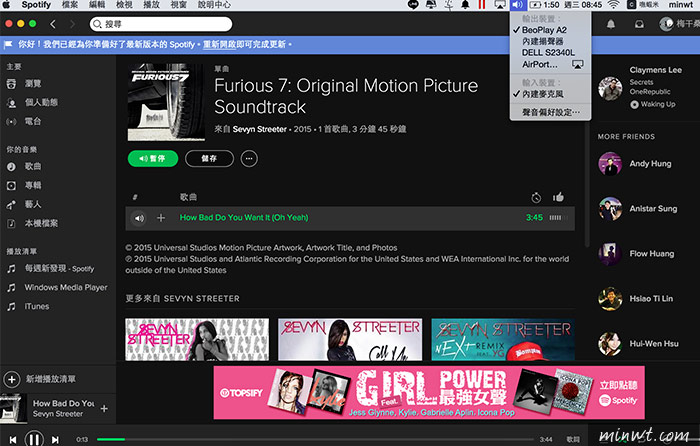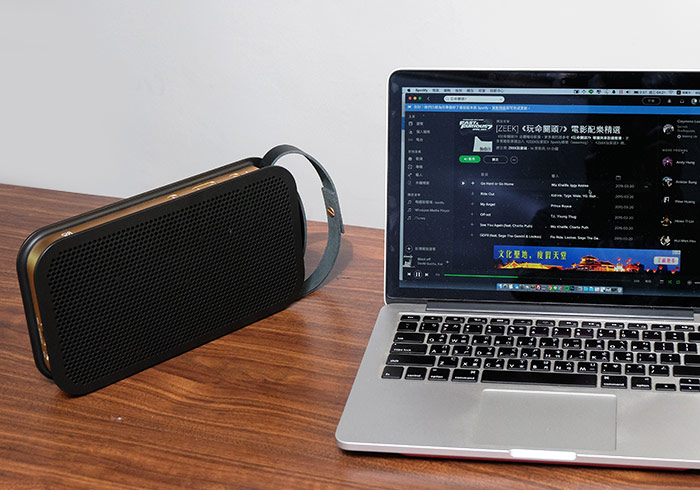
之前曾分享過,來自丹麥的藍牙喇叭,不但音質好同時外型又相當的時尚有設計感,同時連線速度還蠻快的,但最近梅干發現到,怎麼MacBook沒辦法與它連接,上網爬了一下文才知道,原來是要另外再安裝驅動程式,就能讓MAC電腦也可與它連接,這樣就可透過MAC電腦來播放音樂啦!因此有入手這顆藍牙喇叭的朋友,不妨也來看看囉!
B&O for mac
網站名稱:BeoConnect (for Mac)
下載網址:http://www.bang-olufsen.com/zh-TW/customer-service/product-support/accessories/digital-media/beoconnect-for-mac
下載網址:http://www.bang-olufsen.com/zh-TW/customer-service/product-support/accessories/digital-media/beoconnect-for-mac
Step1
當進入下載頁面後,將下方的核許框勾選後,再選擇所需的版本。
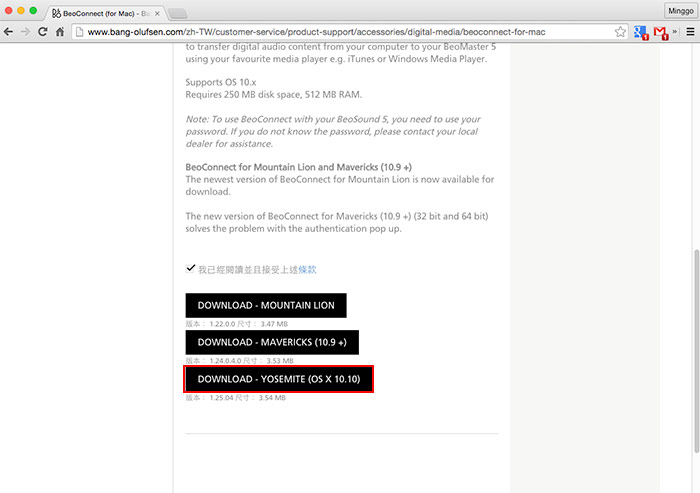
Step2
下載完畢,雙響就可完成安裝。
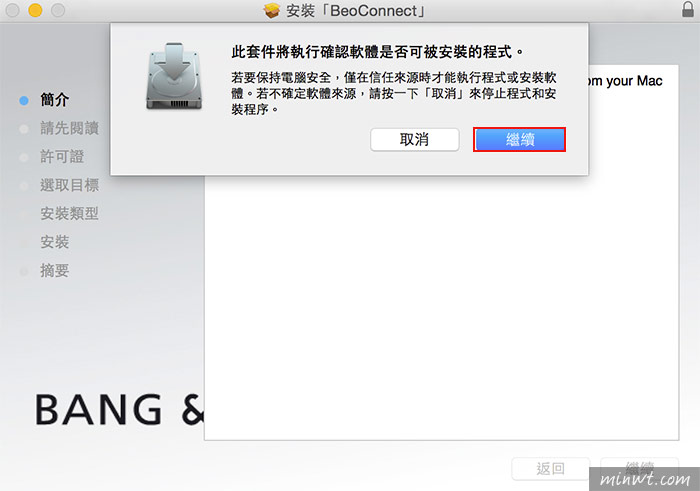
Step3
當安裝完畢後,需到安全性與隱私的地方,將此服給勾選才能使用喔!
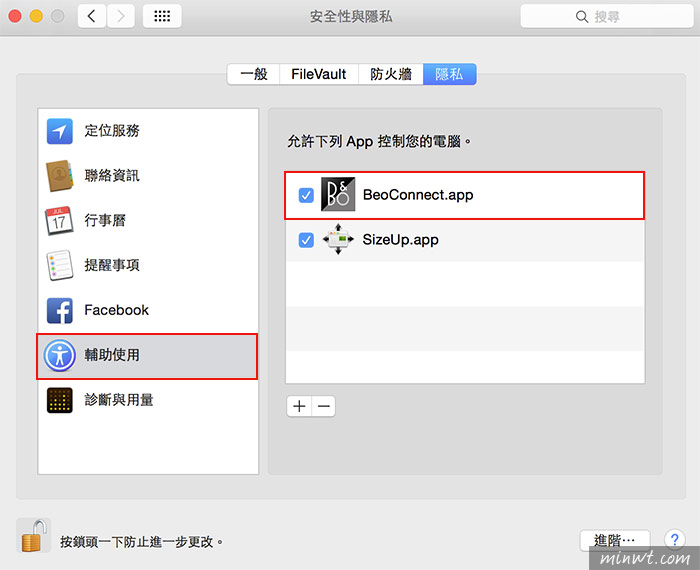
Step4
接著再開啟藍牙。
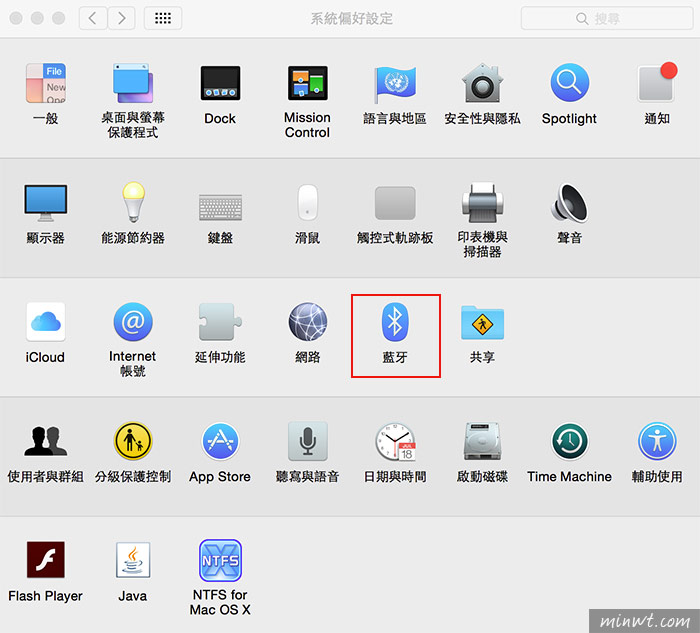
Step5
這時就會看到BeoPlay A2啦!點一下後方的配對。
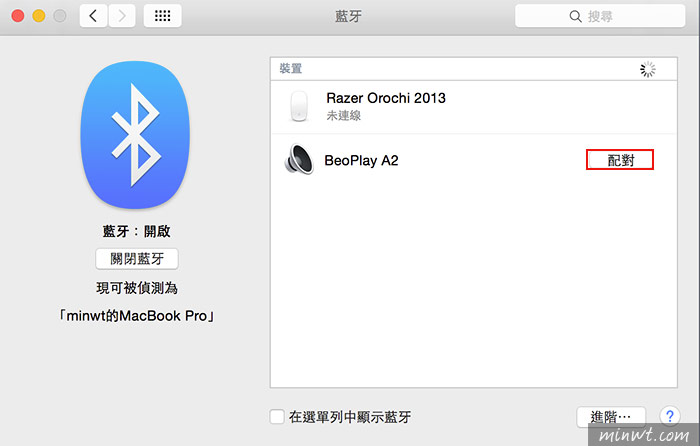
Step6
當配對成功後,下方就會出現已連線。
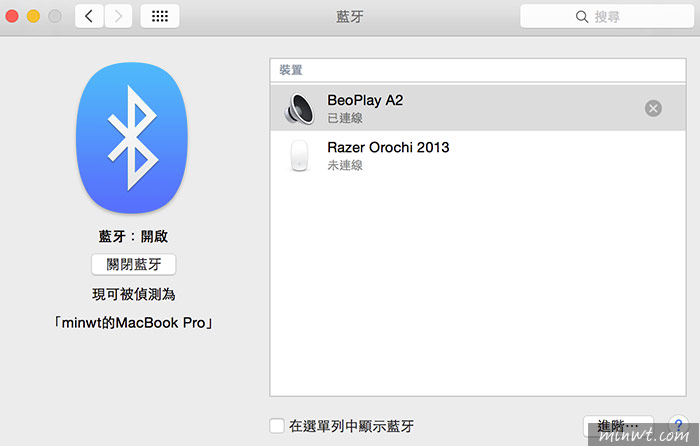
Step7
這時就可開始播放音樂啦!